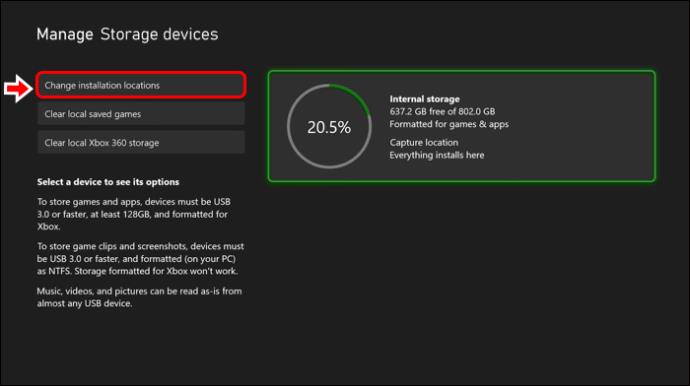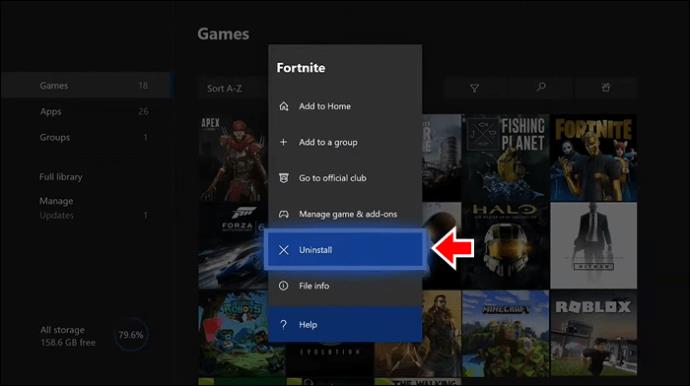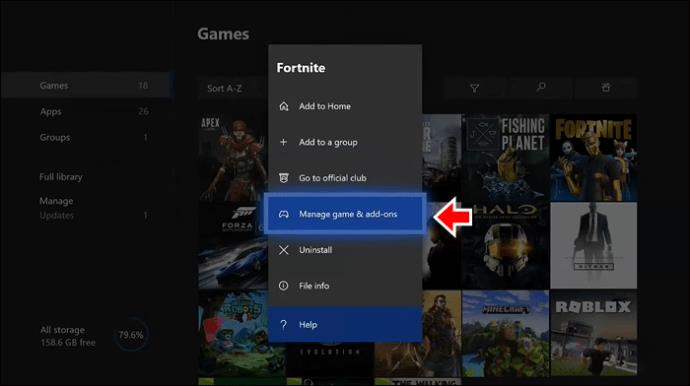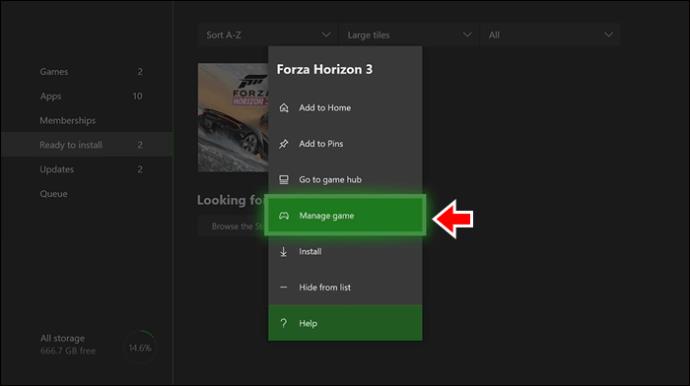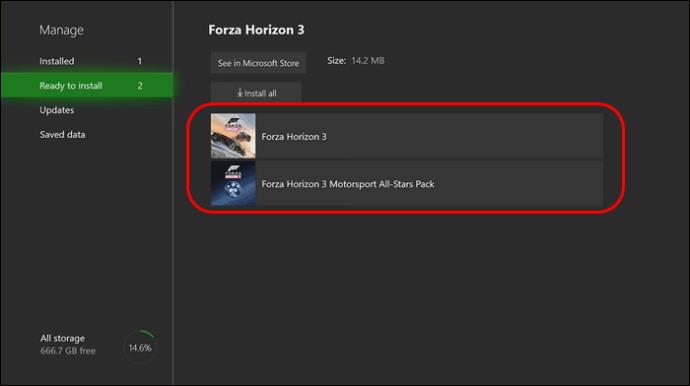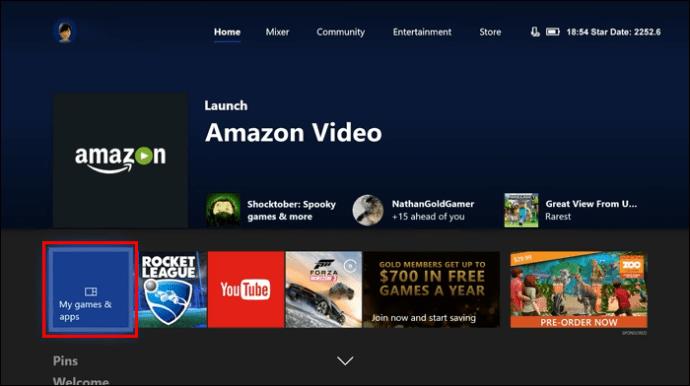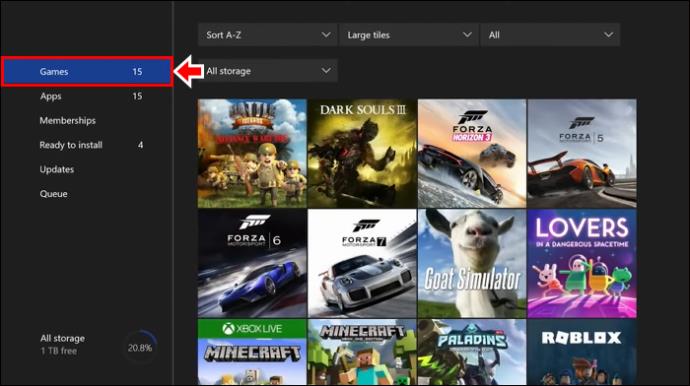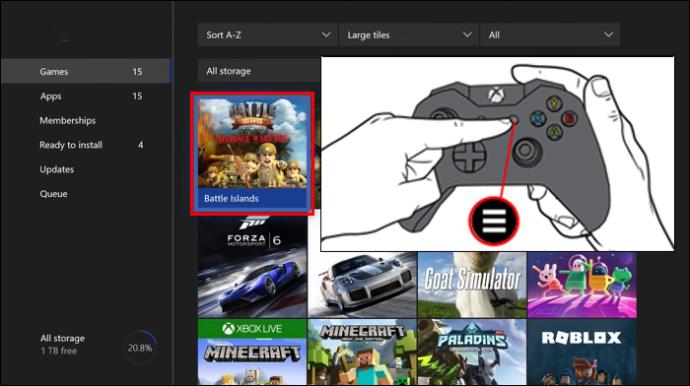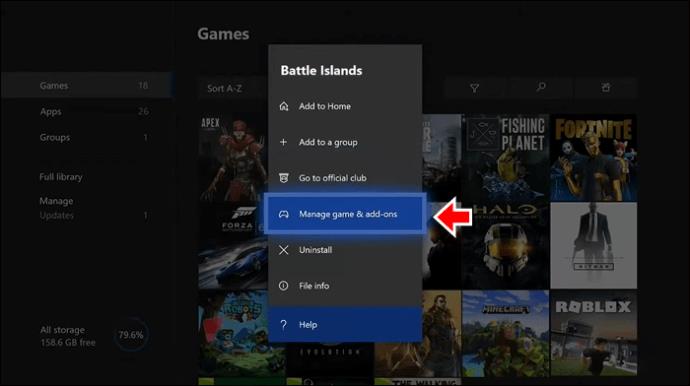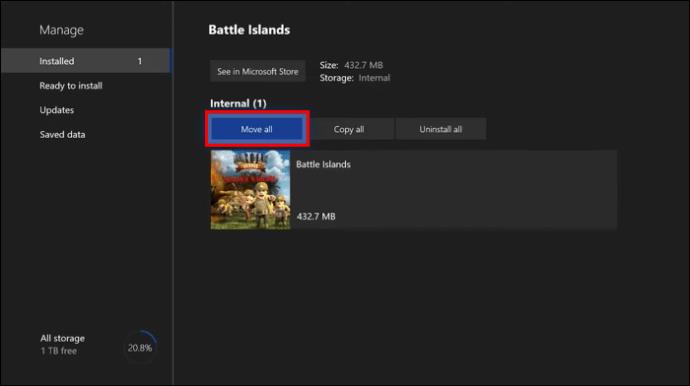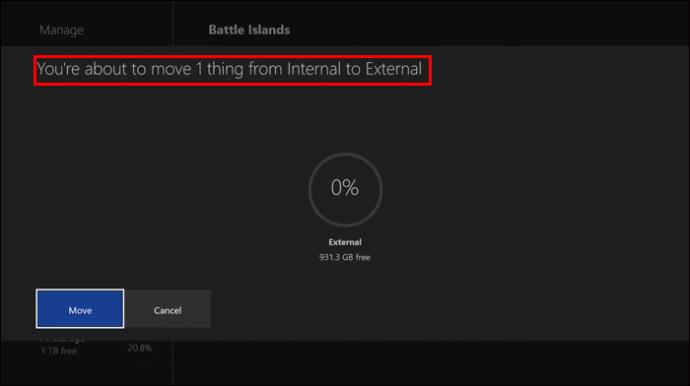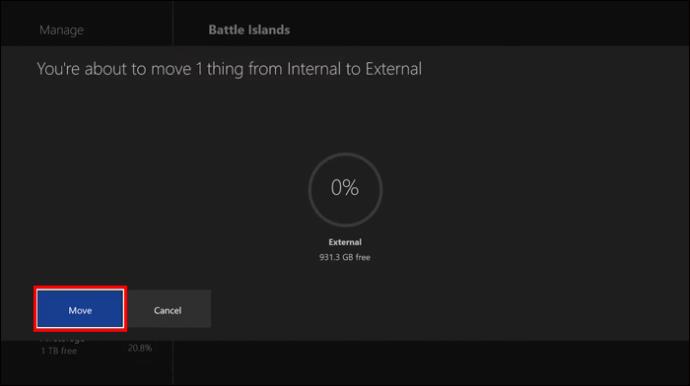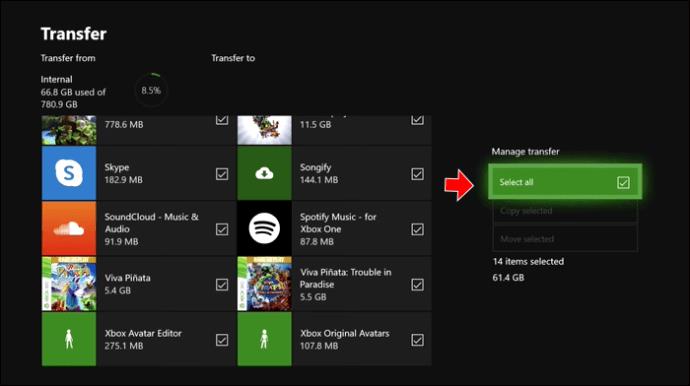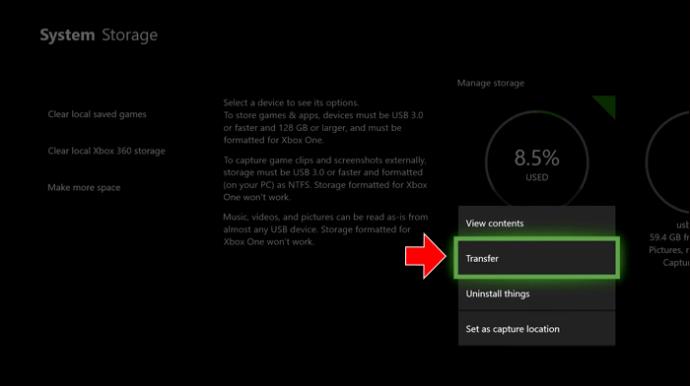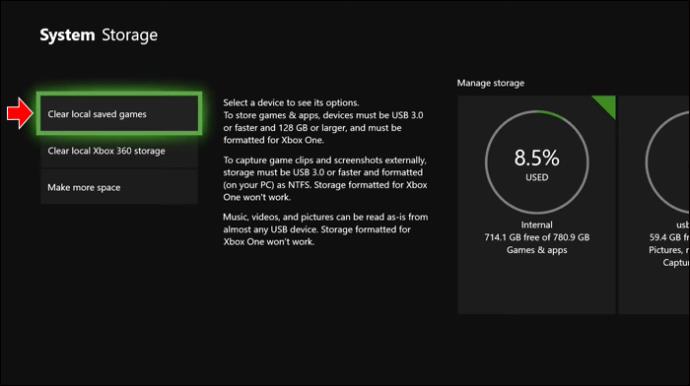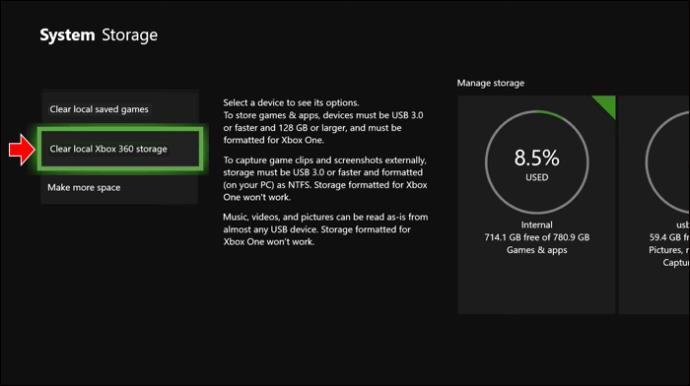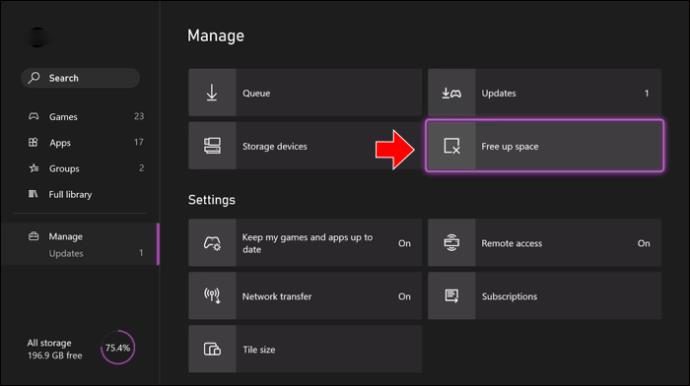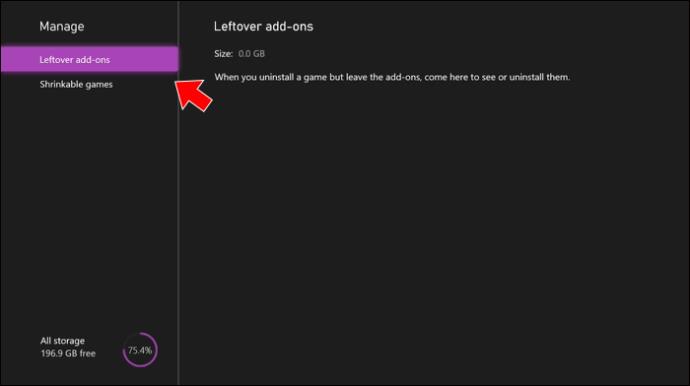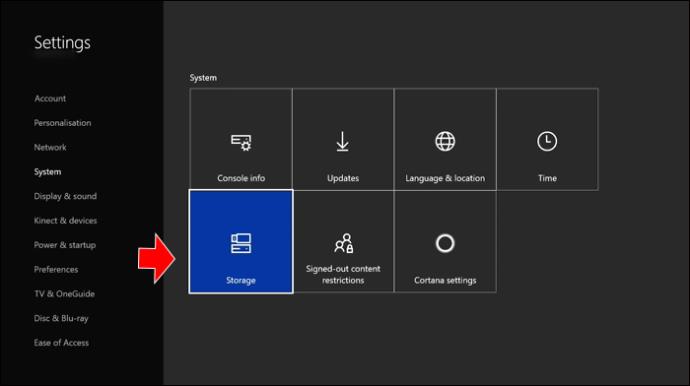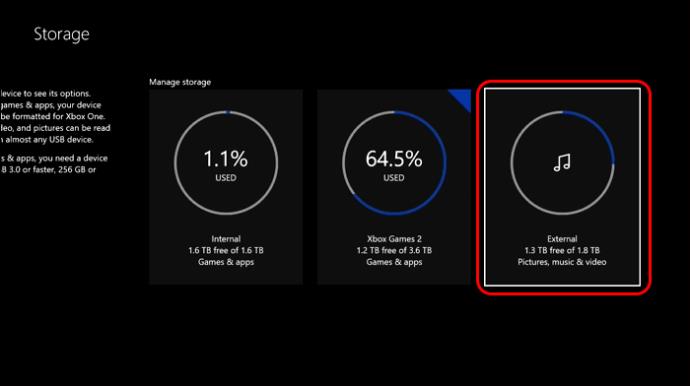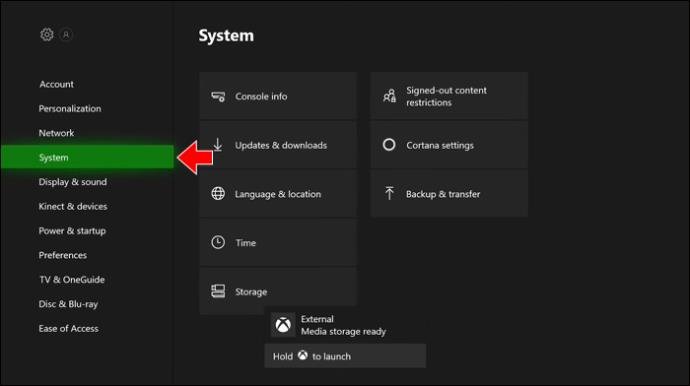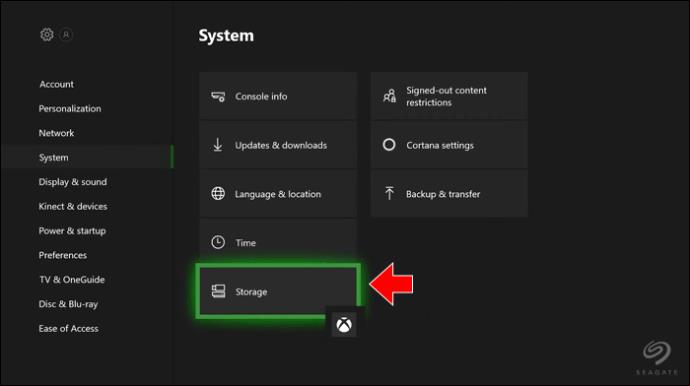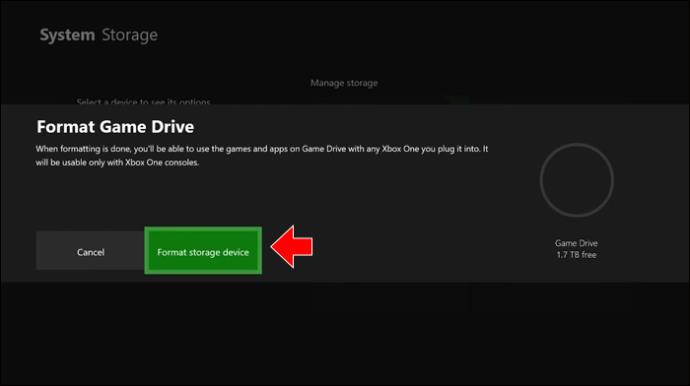Hry a aplikace zabírají na herních konzolích Xbox spoustu místa. Pokud není dostatek místa pro instalaci nové hry nebo aplikace, máte několik možností, jak vytvořit více místa odinstalováním části obsahu nebo zakoupením externího úložného zařízení, které vám umožní přidat a ponechat si více obsahu.

Tento článek vám ukáže, jak získat více úložiště na vašem Xboxu.
Změna umístění instalace
Výchozí umístění instalace můžete nastavit na jednotlivé disky, nebo můžete nechat Xbox, aby automaticky vybral, kam se má umístit. Xbox se nejprve pokusí nainstalovat hry a aplikace na rychlejší disky, ale pokud je k dispozici pouze pomalejší disk, obsah se nainstaluje tam.
Jak na to:
- Na ovladači stiskněte tlačítko Xbox.

- Vyberte „Profil a systém“.

- Vyberte „Nastavení“, „Systém“ a poté „Úložná zařízení“.

- Klikněte na „Změnit umístění instalace“.
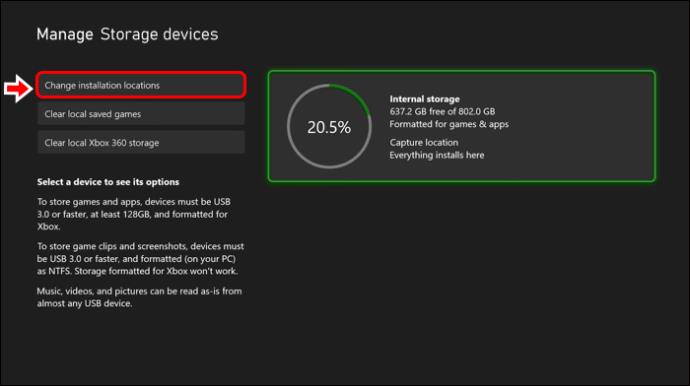
Správa úložiště konzoly
Xbox má buď 500 GB nebo 1 TB interní úložiště. Většina místa je pro hry a aplikace, ale část se používá pro software a další systémové funkce, takže pokud potřebujete více, budete muset nastavit externí úložiště.
Chcete-li spravovat své úložiště, postupujte takto:
- Na ovladači stiskněte tlačítko Xbox.

- Vyberte „Profil a systém“.
- Vyberte „Nastavení“ a poté „Systém“.

- Vyberte „Úložná zařízení“.
U každého disku se zobrazí obrázek, který ukazuje, kolik úložného prostoru je využito a kolik je volného. Vyberte disk a proveďte jednu z následujících akcí:
Zobrazit obsah
Zde budou uvedeny vaše hry a aplikace a množství místa, které využívají. Pokud se pokoušíte odinstalovat nějaké hry nebo aplikace, zvýrazněte položku a stiskněte tlačítko „Menu“. Pak vyberte jednu z těchto možností:
- Odinstalovat
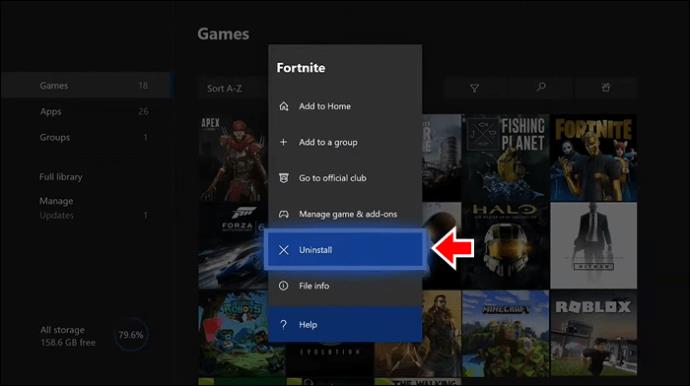
Tato možnost odinstaluje hru nebo aplikaci.
- Správa hry a doplňků
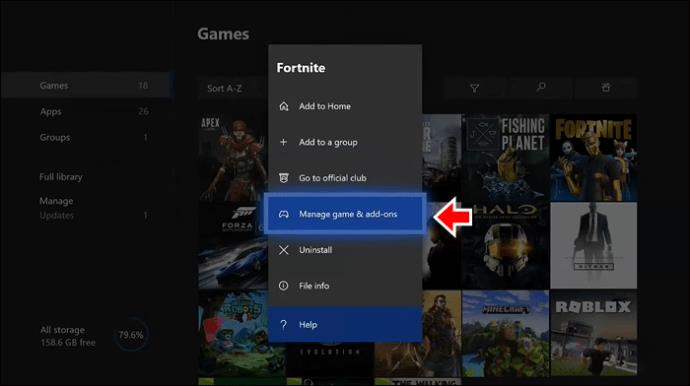
Doplňky není třeba stahovat, aby je bylo možné používat, takže nezaberou žádný úložný prostor na vaší konzoli.
- Přejděte na obrazovku „Spravovat“ a vyberte hru.
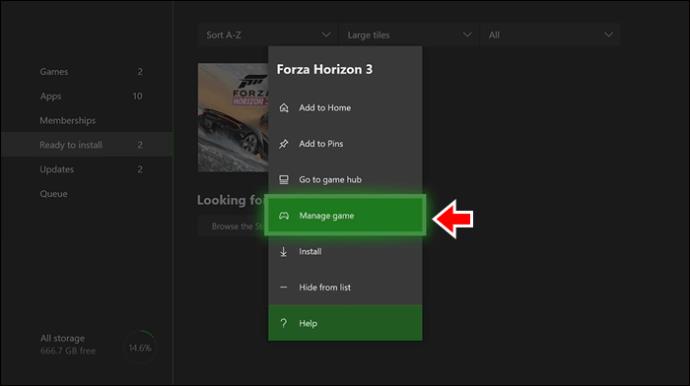
- Zrušte zaškrtnutí políčka u každého doplňku, který chcete nainstalovat.
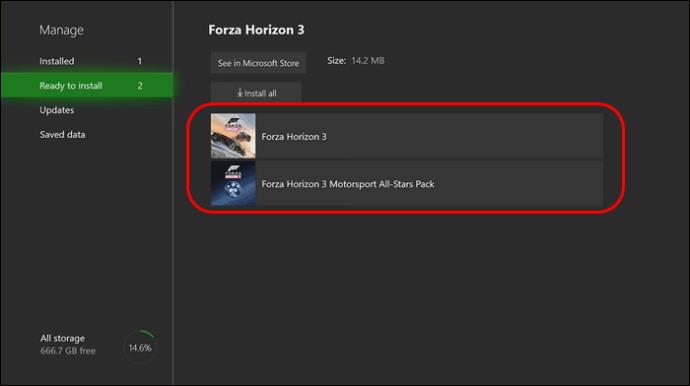
- Vyberte „Uložit změny“.
Přesunout nebo Kopírovat
Všechny hry, které využívají hodně místa, lze přenést na externí úložné zařízení. Chcete-li to provést, postupujte takto:
- Na ovladači stiskněte tlačítko Xbox.

- Vyberte „Moje hry a aplikace“.
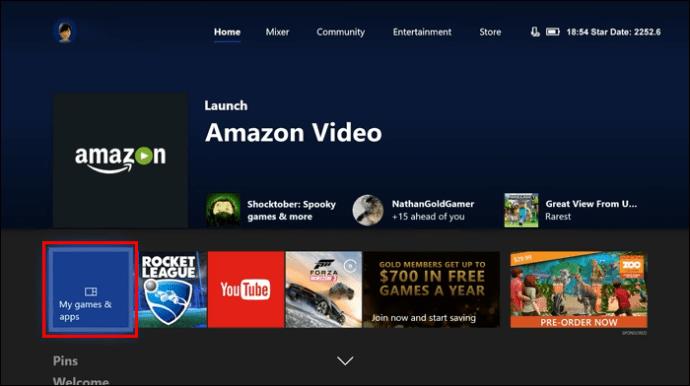
- Vyberte „Zobrazit vše“ a poté „Hry“.
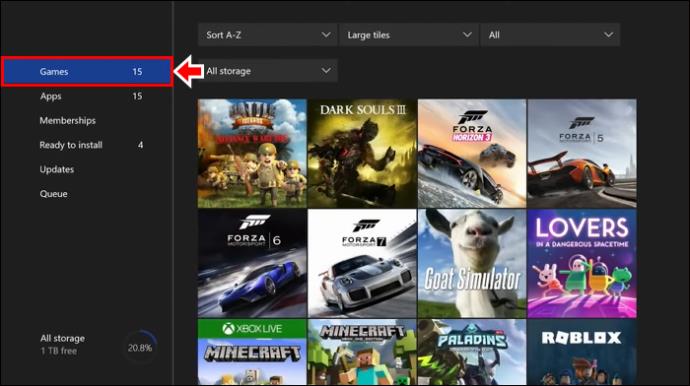
- Zvýrazněte hru a stiskněte tlačítko „Menu“.
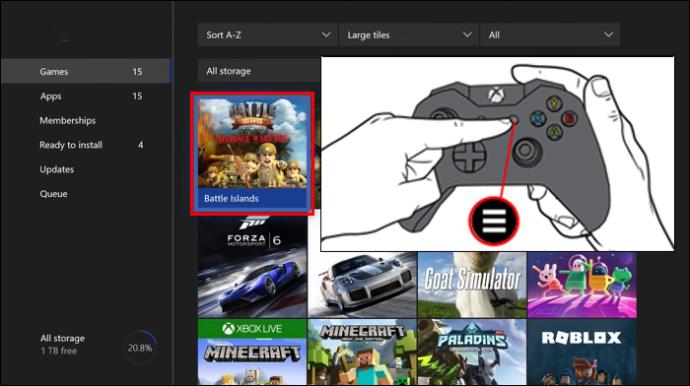
- Vyberte „Spravovat hru a doplňky“.
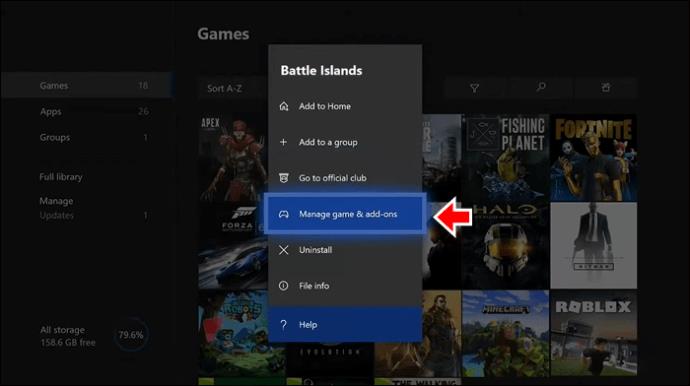
- Vyberte hrací pole v horní části obrazovky a poté vyberte „Přesunout nebo zkopírovat“.
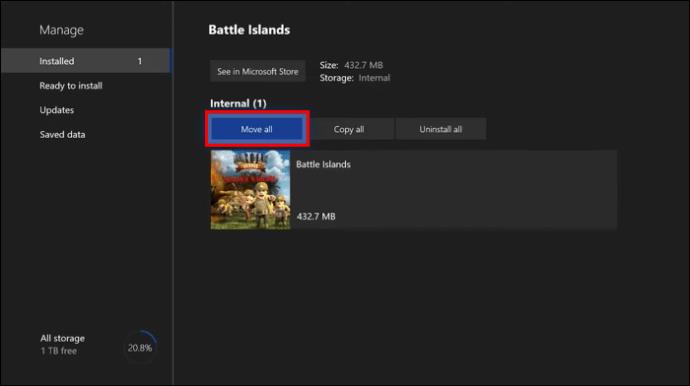
- U čehokoli, co chcete zkopírovat nebo přesunout, zaškrtněte políčko a vyberte jednotku, na kterou to chcete zkopírovat nebo přesunout.
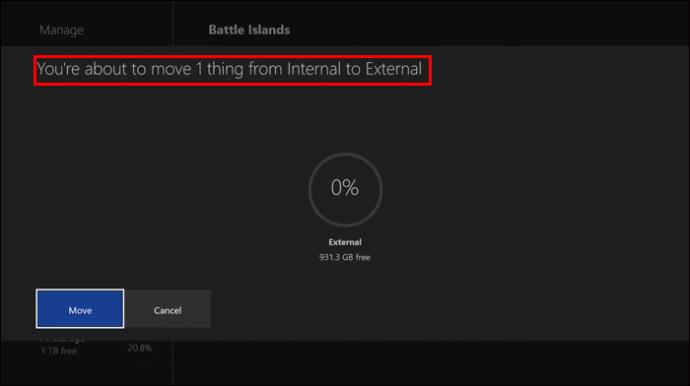
- Stiskněte „Kopírovat vybrané“ nebo „Přesunout vybrané“.
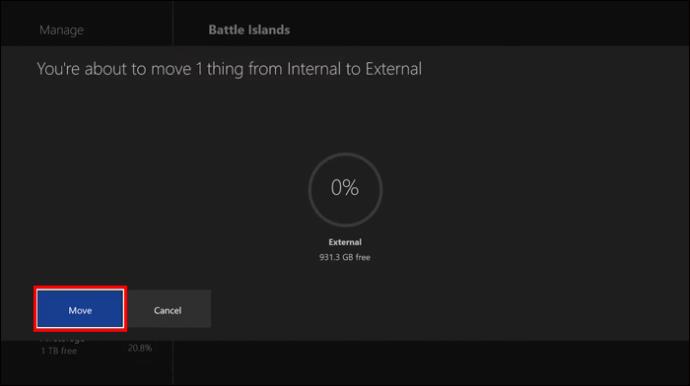
Cokoli uvedené v části „Další doplňky“ není nutné přenášet, protože to není staženo do místního úložiště a zobrazí se automaticky.
Odinstalujte obsah konzoly
Zde si můžete vybrat libovolnou hru nebo aplikaci a stisknutím tlačítka „Odebrat vybrané“ uvolnit místo.
Xbox má chytré úložiště, které vám pomůže vybrat, co je dobré odebrat. Můžete využít jejich návrhy nebo se rozhodnout sami. I když odeberete hru z konzole, bude stále uložena v cloudu a nepřijdete o žádný pokrok.
Změňte způsob konfigurace disku
- Vyberte disk a zvolte „Změnit způsob konfigurace disku“.
- Vyberte jednu z těchto možností:
Použití disku na konkrétní konzoli umožňuje automaticky vyhledávat aktualizace. Jednotky určené pro jednu primární konzoli budou mít také prioritu, pokud zvolíte možnost „Nechat Xbox vybrat“.
Pokud používáte více konzolí, externí pevný disk nebude mít možnost automaticky aktualizovat hry a aplikace.
Přejmenujte svá úložná zařízení
Vše, co musíte udělat, je vybrat jednotku, stisknout „Přejmenovat“ a poté do ní zadat nový název.
Naformátujte úložná zařízení
Tím smažete vše na disku a poté jej naformátujete pro konzoli Xbox.
Nastavte umístění snímku obrazovky
To nasměruje jednotku k pořizování snímků obrazovky herních klipů.
Jak přenést více her najednou
- Připojte externí úložné zařízení k vašemu Xboxu.

- Na ovladači stiskněte tlačítko Xbox.

- Přejděte na „Profil a systém“.

- Vyberte „Nastavení“ a poté „Systém“.

- Přejděte na „Úložná zařízení“ a klikněte na požadované zařízení.

- Vyberte svou knihovnu kliknutím na „Vybrat vše“ nebo pomocí zaškrtávacích políček vyberte požadovaný obsah.
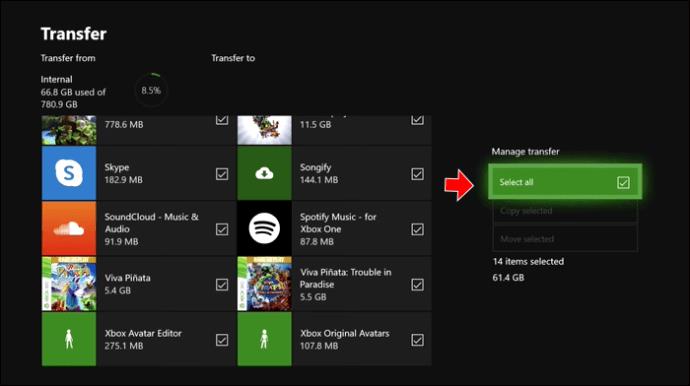
- Vyberte „Přesunout vybrané“ nebo „Kopírovat vybrané“ a vyberte „Přenést“.
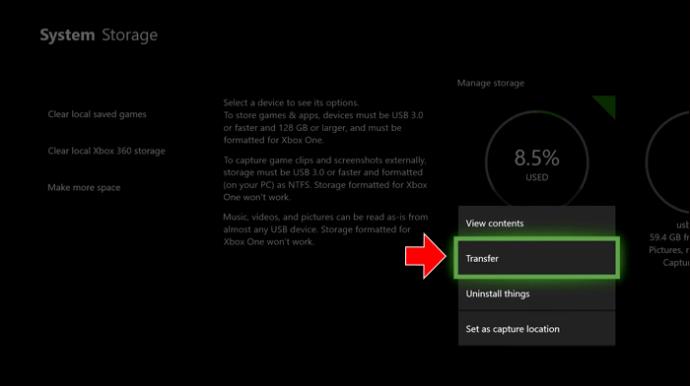
Celý proces může nějakou dobu trvat v závislosti na velikosti a množství obsahu.
Uvolněte místo na pevném disku
Chcete-li uvolnit místo:
- Na ovladači stiskněte tlačítko Xbox.

- Vyberte „Profil a systém“.

- Vyberte „Nastavení“, „Systém“ a „Úložiště“.

- Na obrazovce „Správa úložných zařízení“ vyberte jednu z těchto možností:
- Vymazat místní uložené hry
Smažete hry, které jste si uložili na pevný disk, ale stále je budete mít v cloudu.
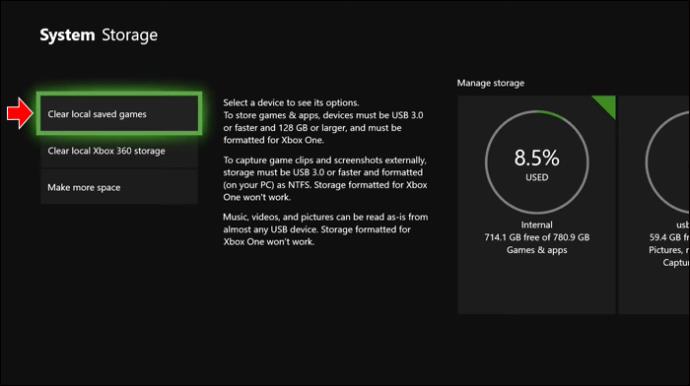
- Vymazat místní úložiště Xbox 360
Tím se odstraní všechny hry pro Xbox 360, které jsou uloženy lokálně, ale také zůstanou v cloudu.
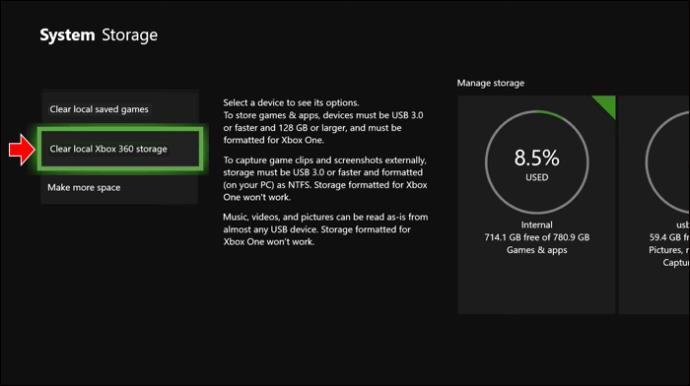
Odstraňte zbylé doplňky a zmenšitelné hry
Po odinstalaci hry mohou zůstat zbytky doplňků. Chcete-li je odinstalovat, postupujte takto:
- Na ovladači stiskněte tlačítko Xbox.

- Klikněte na „Moje hry a aplikace“.

- Vyberte „Zobrazit vše“, „Spravovat“ a „Uvolnit místo“.
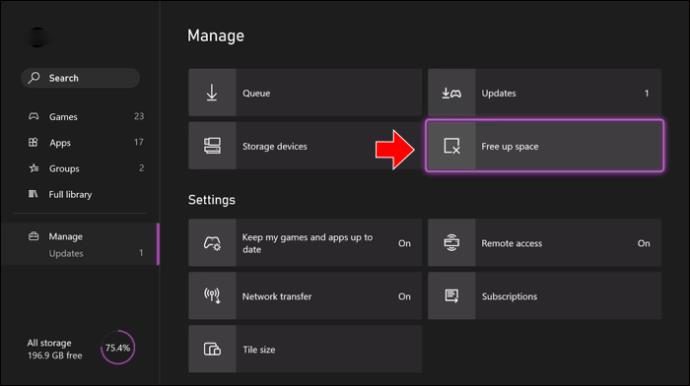
- Vyberte „Left Over Add Ons“ nebo „Shrinkable Games“.
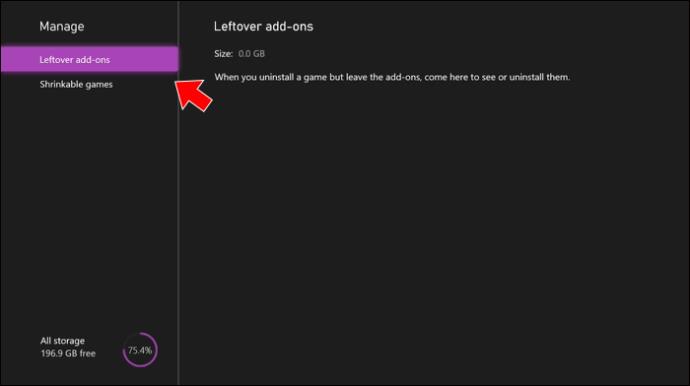
- Zvýrazněte, co chcete ze seznamu, a stiskněte tlačítko „Menu“ a poté „Odinstalovat“.
Nastavit externí úložiště
Externí úložiště můžete s Xboxem používat pouze v případě, že váš pevný disk pojme 128 Gb nebo více a pokud se lze připojit přes USB 3.0 nebo 3.1.
Při prvním připojení k Xboxu své zařízení naformátujete.
Je důležité si uvědomit, že formátování USB vymaže všechna data, která jsou na něm již obsažena.
Po zformátování disku a jeho pojmenování si budete muset vybrat, zda chcete externí disk používat s vaší konzolí, nebo zda budete používat více konzolí.
Pokud disk používáte na konkrétní konzoli, bude disk automaticky vyhledávat aktualizace. Pokud disk používáte na více konzolích, musíte hry aktualizovat ručně.
Pokud chcete změnit způsob formátování, postupujte takto:
- Přejděte do části Moje hry a aplikace.

- Klikněte na „Systém“ a poté na „Úložiště“.
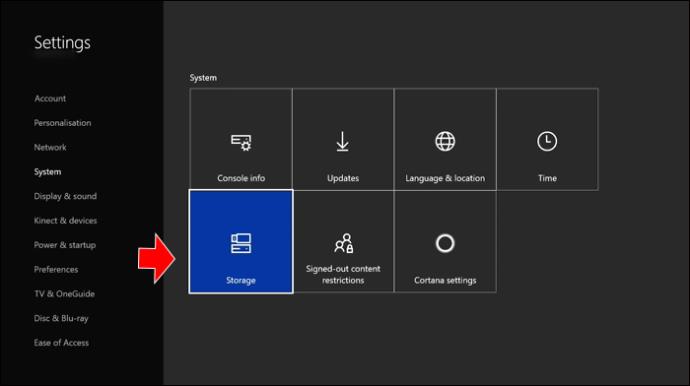
- Vyberte „Úložná zařízení“ a vyberte, které chcete změnit.
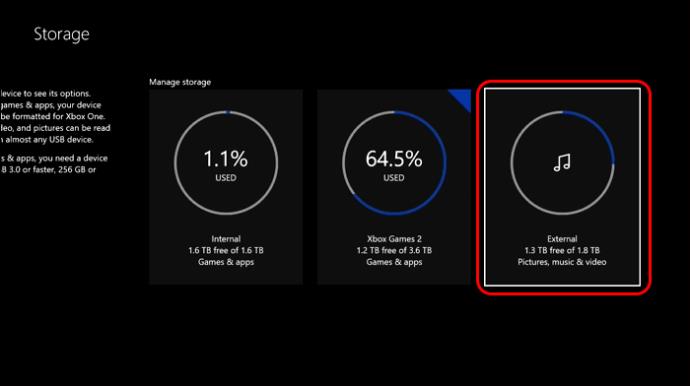
- Stiskněte tlačítko „A“ a přejděte na požadované nastavení.

Pokud se rozhodnete zrušit formátování při připojení úložného zařízení, nastavte jej později takto:
- Na ovladači stiskněte tlačítko Xbox.

- Vyberte „Profil a systém“.
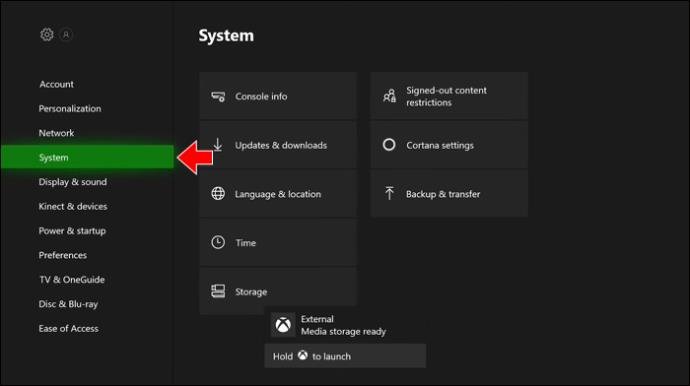
- Vyberte „Nastavení“ a poté „Systémové úložiště“.
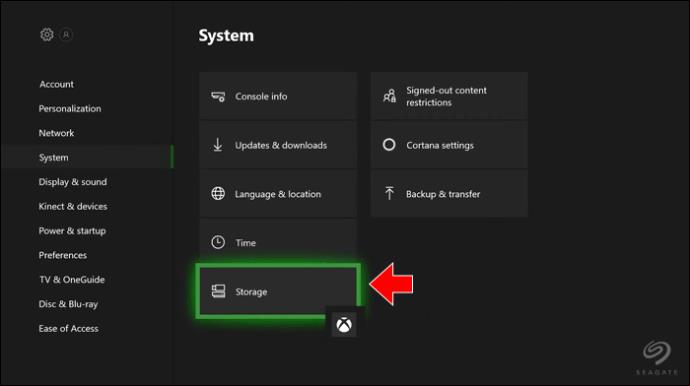
- Vyberte své zařízení a vyberte „Formátovat zařízení“.
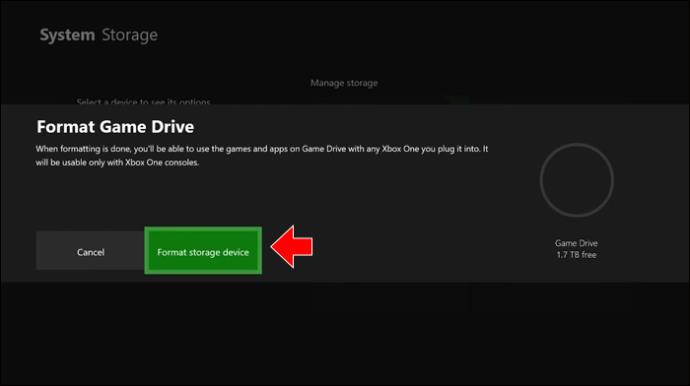
Cloudové úložiště
Když jste připojeni k Xboxu, všechny uložené hry a osobní data se automaticky ukládají na Xbox a do cloudu. K synchronizaci dat však potřebujete běžné síťové připojení Xbox.
Xbox nerozpozná můj externí disk
Konzola přeformátuje váš disk, takže se před nastavením ujistěte, že na pevném disku nejsou uloženy žádné důležité informace.
Pokud vaše konzole nerozpozná váš externí disk, navštivte stránku Odstraňování problémů s externím úložištěm
Více úložiště prosím
Hraní na vašem Xboxu může být zábava. Pravidelně vychází spousta nových her pro konzole a pravděpodobně je budete chtít získat všechny. Problém je v tom, že na konzoli máte jen tolik úložného prostoru pro všechny tyto skvělé nové hry. Takže musíte buď získat více úložiště, nebo uvolnit místo pro veškerý nový obsah, který vám přijde do cesty. Tento článek vysvětluje, jak provést obojí.
Použili jste některou z výše uvedených metod k přidání dalšího úložiště do vašeho Xboxu? Pomohlo vám to? Řekněte nám to v sekci komentářů níže.